パソコンを使っていると、ファイルをコピーしようとしたら急にエラーが出てコピーできなくなることがありますよね。「アクセスが拒否されました」とか、「ファイルが見つかりません」とか、見慣れないメッセージに戸惑った経験は誰にでもあるはずです。
大切なデータがコピーできなくて焦る気持ちはよく分かります。この記事では、そんなファイルコピーのトラブルを解決するための具体的な方法を、エラーの原因別に徹底的に解説していきます。
【この記事で分かること】
- ファイルがコピーできない原因をエラーメッセージから特定する方法
- 原因別に試せる具体的な7つの解決策
- コピーができない時に焦らずに済む、プロが実践する最終手段
- WindowsやMac、どちらのOSでも応用できる対処法
ファイル コピーできない原因をまず特定しよう
ファイルコピーがうまくいかないとき、闇雲に対処法を試しても時間の無駄になってしまいます。まずは何が原因でコピーができないのか、その根本を探ることが問題解決への一番の近道です。ここでは、特に頻繁に遭遇するエラーの原因を、一つひとつ丁寧に見ていきましょう。
エラーメッセージの内容、ストレージの空き容量、ファイル名、アクセス権限、そして使用中のファイルなど、複数の観点からトラブルの根源を突き止めましょう。
エラーメッセージを確認して原因の手がかりを掴む
ファイルコピー時に表示されるエラーメッセージは、トラブルの原因を特定するための最も重要な手がかりです。例えば、「アクセスが拒否されました」というメッセージが表示された場合、それはユーザーのアクセス権限に問題がある可能性が高いことを示唆しています。
また、「ファイルまたはディレクトリが壊れています」というメッセージは、コピーしようとしているファイル自体や、保存先のストレージに物理的な損傷や論理的なエラーが発生していることを示しているかもしれません。さらに、「ファイルが見つかりません」というメッセージは、指定したファイルやフォルダのパスが間違っているか、すでに存在しないことを意味します。
このように、エラーメッセージには解決のヒントが隠されています。メッセージの内容を正確に読み取り、次に取るべき行動を判断することが、迅速な問題解決につながるのです。まずはエラーメッセージをメモしたり、スクリーンショットを撮ったりして、冷静に分析することから始めましょう。
コピー先ストレージの空き容量不足をチェックする
ファイルコピーができない最も単純な理由の一つに、コピー先のストレージ容量不足があります。これは特に、大容量のファイルを移動させようとした際に起こりがちです。例えば、動画ファイルや複数の写真が入ったフォルダを、容量の少ないUSBメモリや外付けハードディスクにコピーしようとすると、このエラーが発生します。
Windowsでは「空き容量が不足しています」といったメッセージが表示されることが一般的です。まずはコピー先のドライブを右クリックして「プロパティ」を開き、空き領域がどれくらい残っているかを確認してみましょう。
もし容量が足りない場合は、不要なファイルを削除するか、別の容量に余裕のあるストレージにコピーし直す必要があります。単純なことですが、意外と見落としがちなポイントなので、最初に確認する習慣をつけておくと良いでしょう。
ファイル名やパスが長すぎる場合の対処法
Windowsでは、ファイルのパス(ファイルの場所を示す文字列)の長さに上限が設定されています。具体的には、255文字という制限があり、これを超えると「パスが長すぎます」といったエラーが表示され、ファイルコピーや移動ができなくなることがあります。
特に、深く階層化されたフォルダの中に、さらに長い名前のファイルが格納されている場合に起こりやすい問題です。この問題を解決するためには、ファイル名を短く変更したり、フォルダの階層を浅くしたりするなどの対処が必要です。
また、Windows 10のバージョン1607以降では、レジストリを編集することでこの制限を解除することも可能ですが、レジストリの編集はシステムに深刻な影響を与える可能性があるため、慎重に行う必要があります。まずは、ファイル名やフォルダ名を短くするという簡単な方法を試してみることをお勧めします。
アクセス権限エラーが原因の場合の解決方法
「アクセスが拒否されました」というエラーメッセージは、ファイルやフォルダへのアクセス権限がない場合に表示されます。これは、主にシステムファイルや、他のユーザーが作成したファイル、あるいはネットワーク上の共有フォルダを操作しようとした際に起こりがちです。
この問題を解決するためには、ファイルやフォルダの所有者を変更したり、アクセス権限を付与したりする必要があります。具体的には、ファイルのプロパティを開き、「セキュリティ」タブからアクセス権限の設定を変更します。
しかし、安易にシステムファイルの権限を変更してしまうと、OSの動作が不安定になる可能性があるため、十分な注意が必要です。まずは、管理者権限を持つユーザーとしてログインし直したり、一時的にアクセス権限を付与したりする方法を試してみましょう。
ファイルが別のアプリで使用中かどうかを確認する
ファイルコピーができないもう一つのよくある原因は、コピーしようとしているファイルが他のアプリケーションによって使用されているケースです。
例えば、PDFファイルをコピーしようとしているときに、そのファイルがAdobe Readerで開いたままになっていたり、動画ファイルをコピーしようとしているときに、メディアプレイヤーで再生中だったりすると、ファイルは「ロック」された状態となり、コピーができなくなります。
この問題を解決するためには、該当するアプリケーションをすべて閉じることが最も確実な方法です。
また、バックグラウンドで動作しているアプリケーションが原因の場合もあるため、タスクマネージャーを開いて、不要なプロセスを終了させることも有効です。それでも解決しない場合は、パソコンを再起動することで、ロック状態を解除できる場合があります。
外付けHDDやUSB接続の不具合を見直す
外付けHDDやUSBメモリへのファイルコピーがうまくいかない場合、物理的な接続の不具合が原因である可能性も考えられます。ケーブルがきちんと挿し込まれていなかったり、USBポートの接触不良、あるいはケーブル自体の断線などが原因で、データ転送が正常に行われないことがあります。
この問題を解決するためには、まずケーブルを一度抜き差ししてみることが大切です。また、別のUSBポートに接続してみたり、別のケーブルに交換してみたりすることで、問題が解決する場合があります。さらに、外付けストレージ自体が故障している可能性もゼロではありません。
もし他のパソコンでも同様の症状が出るようであれば、ストレージの故障も疑ってみる必要があるでしょう。
ネットワーク経由のコピーで発生するエラーの特徴
ネットワーク経由でのファイルコピーは、ローカル環境でのコピーとは異なる特有のエラーが発生することがあります。例えば、ネットワークの接続不良や、共有設定の不備、あるいはファイアウォールの設定が原因でコピーが中断されたり、そもそもコピーが開始できなかったりすることがあります。
特に、大規模なファイルをコピーしようとすると、ネットワークの負荷が高くなり、途中でエラーが発生することもあります。このような場合は、まずネットワーク接続が安定しているかを確認し、共有設定やファイアウォールの設定を見直す必要があります。
また、VPN接続を利用している場合、セキュリティ設定が原因でコピーが制限されていることもあります。ネットワークのトラブルシューティングは複雑になりがちですが、一つずつ原因を潰していくことが重要です。
ファイル コピーできない時の具体的な解決方法7選
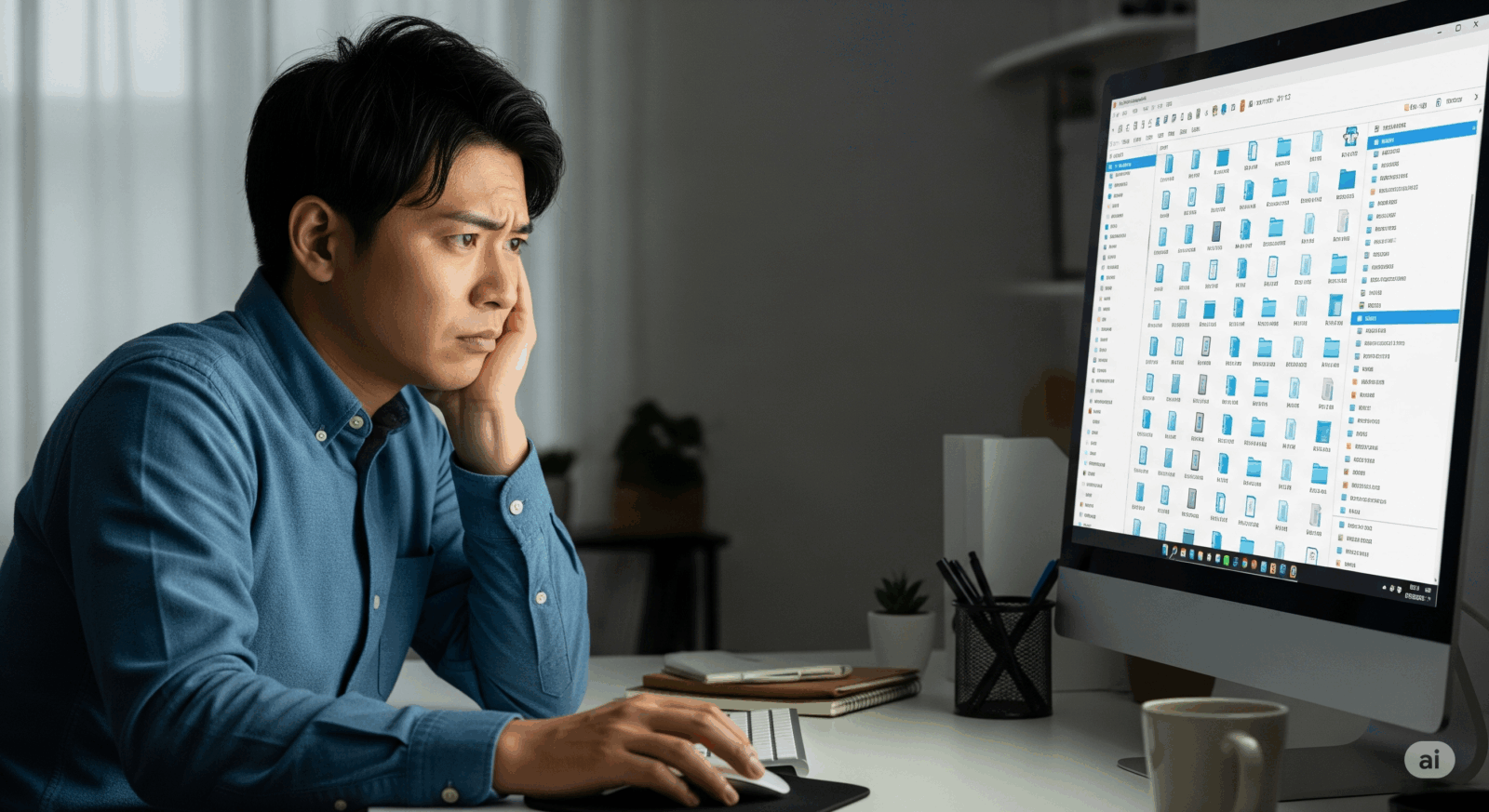
ここからは、ファイルコピーができない時に実際に試せる具体的な解決策を7つご紹介します。前述した原因の特定を元に、最適な解決方法を見つけていきましょう。どの方法もパソコン初心者でも簡単に試せるものばかりです。焦らず、一つずつ丁寧に実行してみてください。
【以下で分かること】
- パソコンの再起動でほとんどのトラブルが解決する理由
- 管理者権限で実行する際の注意点
- エクスプローラー以外の便利なコピーソフトの紹介
- USBケーブルやポートの不具合を解消する方法
パソコンを再起動してロック状態を解除する
ファイルコピーができない時に最も手軽で、そして最も効果的な解決策の一つが、パソコンの再起動です。再起動することで、ファイルがロックされていた状態や、一時的なシステムエラー、メモリの解放などがリセットされ、問題が解決することが多々あります。
特に、どのアプリケーションがファイルをロックしているか分からない場合や、原因が特定できない場合に試すべき最初の手段と言えるでしょう。再起動は、システム全体の状態をクリーンな状態に戻すため、多くの場合、ファイルコピーのトラブルだけでなく、様々なパソコンの不調を解決してくれます。
管理者権限でコピーを実行する方法
「アクセスが拒否されました」というエラーが出た場合、管理者権限でコピーを実行することで問題が解決することがあります。Windowsでは、エクスプローラーを管理者として実行するか、コマンドプロンプトやPowerShellを管理者として起動し、コマンドを使ってコピーを実行する方法があります。
管理者権限で実行する方法
- エクスプローラーを管理者として実行
- スタートメニューで「エクスプローラー」を検索
- 検索結果を右クリックして「管理者として実行」を選択
- コマンドプロンプトでコピーを実行
- スタートメニューで「cmd」と検索
- 検索結果を右クリックして「管理者として実行」を選択
xcopyコマンドやrobocopyコマンドを使ってファイルをコピー
robocopyコマンドは、豊富なオプションがあり、ファイルコピーに特化した強力なツールです。例えば、robocopy C:\source_folder D:\destination_folder /Eと入力すると、ソースフォルダ内のすべてのサブフォルダとファイルをコピーできます。この方法は、通常のGUI操作では解決できない権限の問題をクリアできるため、非常に有効な手段となります。
別フォルダや別ドライブへ一時的にコピーするテクニック
元のコピー先でエラーが出る場合、別のフォルダや別のドライブに一時的にファイルをコピーするテクニックも有効です。例えば、AドライブからBドライブへコピーしようとして失敗する場合、Aドライブから一旦デスクトップにコピーしてみて、それが成功すれば、問題はBドライブ側にあると特定できます。
この方法で、問題がコピー元のファイルにあるのか、コピー先のドライブにあるのかを切り分けることができます。また、一時的に別の場所にコピーしてから、元のコピー先に戻すことで、不思議と問題が解決することがあります。
これは、ファイルシステムの論理的な断片化や、一時的なインデックスエラーなどが原因で起こる現象です。
圧縮ファイルに変換してコピーする裏ワザ
複数のファイルをコピーする際にエラーが発生する場合、それらのファイルを一つの圧縮ファイル(ZIPファイルなど)に変換してからコピーする方法も試してみる価値があります。これにより、システムは多数の個別のファイルを一つとして扱い、コピーの処理をシンプル化できます。
特に、ファイル名が長すぎる場合や、アクセス権限が複雑に設定されている場合に、この方法が有効なことがあります。圧縮ファイルにすることで、ファイル名やパスの文字数制限を回避できたり、個々のファイルの権限設定の影響を受けにくくなったりするためです。
ファイルを圧縮するには、Windows標準の機能や、7-Zip、WinRARといった外部ソフトを使うのが一般的です。
エクスプローラー以外のコピーソフトを使って解決する
Windows標準のエクスプローラーでは解決できないコピーの問題も、専用のコピーソフトを使えば解決できる場合があります。これらのソフトは、エクスプローラーよりも強力なエラー処理機能や、コピーを一時停止・再開する機能、詳細なログ機能などを備えています。
| ソフト名 | 特徴 |
| Robocopy | Windows標準のコマンドラインツール。大量のファイルや複雑な設定のコピーに最適です。 |
| FastCopy | 高速なコピーが特徴です。コピー速度が遅いと感じる場合に有効です。 |
| TeraCopy | 失敗したファイルの再試行や、コピーキューの管理が容易に行えます。 |
| RichCopy | Microsoft製の強力なコピーソフトです。詳細な設定が可能となっています。 |
これらのソフトは、ファイルコピーのエラーを回避するだけでなく、コピー作業の効率を大幅に向上させてくれます。特に、大量のファイルを頻繁にコピーする方には、一つ持っておくと非常に便利です。
USBポートやケーブルを交換して試す
外付けストレージへのコピーができない場合、USBポートやケーブルに問題がある可能性を疑いましょう。まず、パソコンの別のUSBポートに接続し直してみて、問題が解決するかどうかを確認します。
もし解決した場合は、元のUSBポートに物理的な故障や接触不良があったと判断できます。次に、別のUSBケーブルに交換して試してみましょう。ケーブルの断線や劣化が原因で、データ転送が不安定になっていることもあります。
意外と見落としがちな点ですが、これらの物理的な不具合は、簡単に解決できるケースが多いので、試してみる価値は十分にあります。
ファイル コピーできない時の最終手段【まとめ】
ここまで、ファイルコピーができない原因の特定方法から、具体的な解決策まで幅広くご紹介してきました。それでも問題が解決しない場合は、以下に挙げる最終手段を試すことをお勧めします。
解決のヒント
- OSのアップデート: Windows UpdateやMacのソフトウェアアップデートを行うことで、システムファイルやドライバの不具合が修正され、問題が解決する場合があります。
- ファイルシステムのエラーチェック:
chkdskコマンド(Windows)やディスクユーティリティ(Mac)を使って、ストレージのファイルシステムにエラーがないかチェックし、修復を試みます。 - セーフモードでの実行: OSをセーフモードで起動し、必要最低限のドライバやサービスのみで実行することで、サードパーティ製のソフトウェアが原因でエラーが発生していないかを確認できます。
- 別のPCで試す: ファイルコピーができないストレージを別のパソコンに接続して試すことで、問題がパソコン本体にあるのか、それともストレージ自体にあるのかを切り分けられます。
- ドライバの再インストール: USBポートやストレージのドライバをデバイスマネージャーから一度削除し、再インストールすることで、ドライバの不具合が解消される場合があります。
- ウイルススキャン: ウイルスやマルウェアがファイルへのアクセスを妨げている可能性もゼロではありません。信頼できるウイルス対策ソフトでスキャンを実行してみましょう。
- システムの復元: 問題が発生する前の状態にシステムを復元することで、設定変更やソフトウェアのインストールが原因で発生した問題を解決できる場合があります。
- 専門家への相談: どの方法を試しても解決しない場合は、専門家やメーカーのサポートに相談することも検討しましょう。
- データのバックアップ: 万が一に備え、他の方法で可能な限り重要なデータのバックアップを取っておくことを強く推奨します。
- ストレージのフォーマット: これを最終手段中の最終手段とします。ストレージをフォーマットすることで、論理的なエラーはほとんど解決できますが、保存されているデータはすべて消去されます。
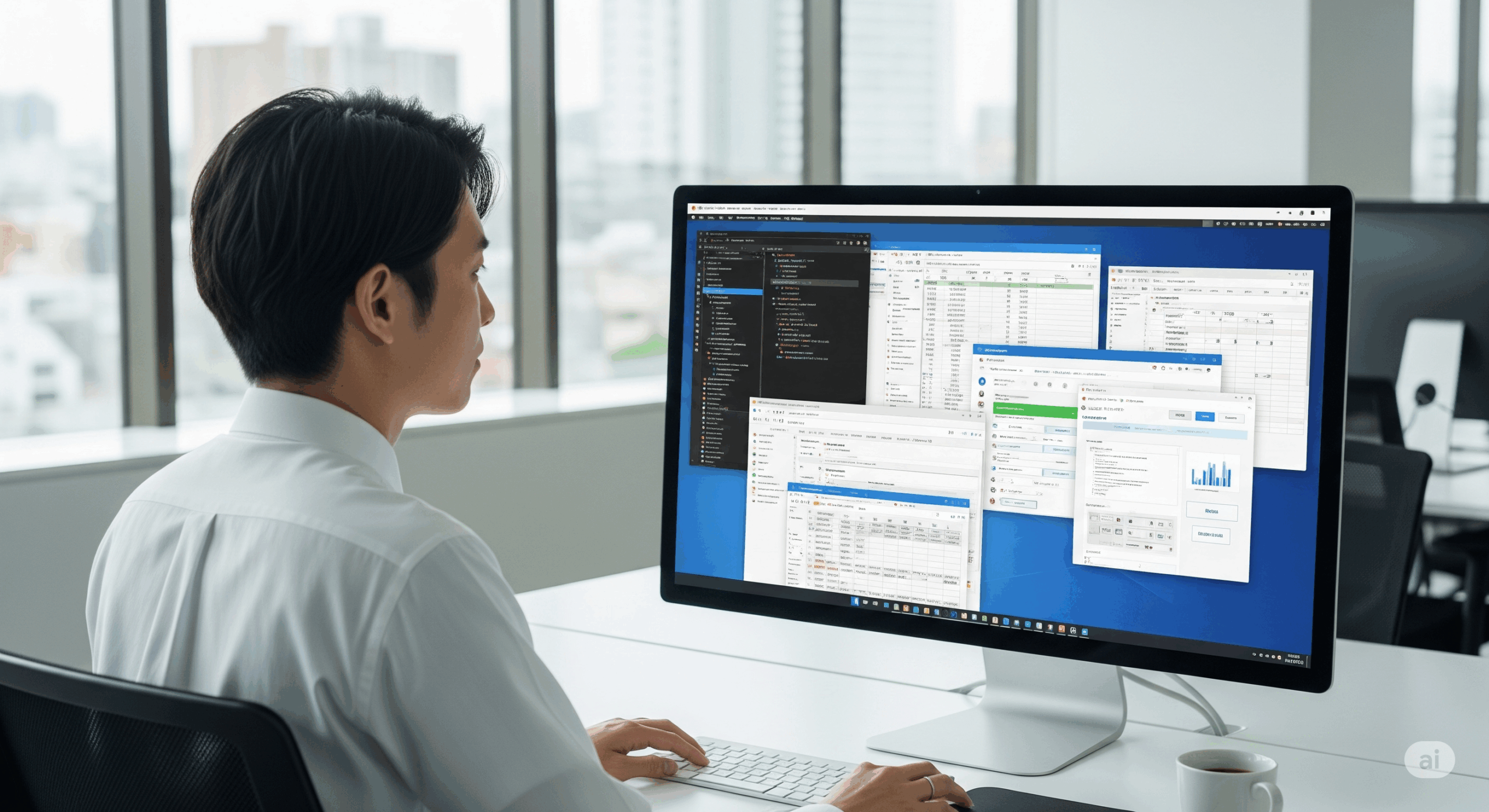
コメント